Ошибка принтера: остановлено — «Фильтр» не работает на Mac [Fixed]
В этом руководстве мы покажем вам различные способы исправления ошибки принтера: остановлен — «Фильтр» не работает на вашем Mac. У многочисленных пользователей выразили свою обеспокоенность что они прослушиваются с вышеупомянутой ошибкой всякий раз, когда они пытаются указать какой-либо документ – либо через беспроводную связь [WiFi] или проводной [USB] принтер.
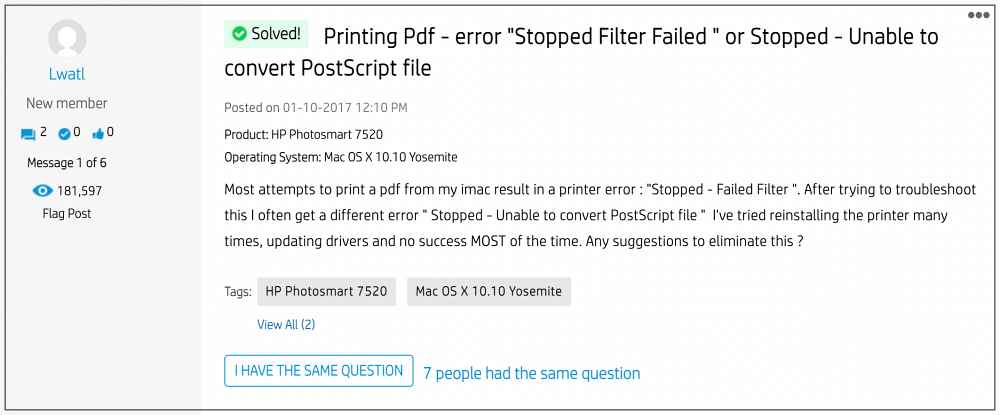
Кроме того, некоторые пользователи также заявили, что Preview не может печатать PDF-файлы на их принтере. [even though third-party software Acrobat Reader is working well and good]. Точно так же некоторые пользователи также сообщают, что не могут печатать через Microsoft Remote Desktop и получают ту же ошибку, что и выше. Поэтому, если вы также получаете сообщение «Ошибка принтера: остановлен — сбой фильтра» на вашем Mac в любом из этих сценариев, это руководство поможет вам исправить это. Следуйте вместе.
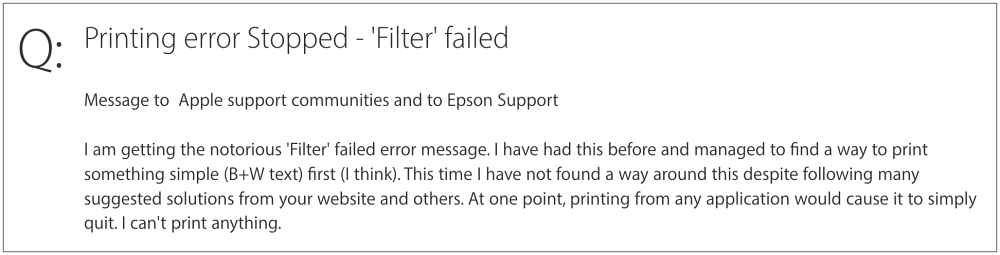
Программы для Windows, мобильные приложения, игры - ВСЁ БЕСПЛАТНО, в нашем закрытом телеграмм канале - Подписывайтесь:)
Исправить ошибку принтера: остановлено — «Фильтр» не работает на Mac

Рекомендуется попробовать каждый из перечисленных ниже обходных путей, а затем посмотреть, какой из них принесет вам успех. Итак, имея это в виду, давайте начнем.
ИСПРАВЛЕНИЕ 1. Обновите драйверы принтера
- Для начала перейдите в «Системные настройки» > «Принтеры и сканеры».


- Выберите свой принтер из списка и нажмите знак минус рядом с ним, чтобы удалить его.


- Затем нажмите «Удалить принтер» в диалоговом окне подтверждения.
- После этого нажмите значок плюса и выберите «Добавить принтер или сканер».


- После этого выберите тип принтера: подключение USB, беспроводное или Ethernet.
- Затем выберите свой принтер в раскрывающемся списке «Использовать или печатать с помощью» и нажмите «Добавить».
- Теперь нажмите на логотип Apple и выберите «Обновление программного обеспечения» или «App Store».
- Затем перейдите на вкладку «Обновления» и загрузите и установите ожидающие обновления.
- Проверьте, исправляет ли он ошибку принтера: остановлен — «Фильтр» не работает на вашем Mac.
ИСПРАВЛЕНИЕ 2. Переустановите принтер
- Выключите принтеры и перейдите в «Системные настройки» > «Принтеры и сканеры».


- Выберите свой принтер из списка и нажмите знак минус рядом с ним, чтобы удалить его.


- Затем нажмите «Удалить принтер» в диалоговом окне подтверждения.
- Теперь откройте Finder и перейдите в «Библиотека» > «Принтеры». Затем удалите папку, названную в честь вашего принтера.
- После этого перейдите в «Библиотека» > «Принтеры» > «PPD» > «Содержание» > «Ресурсы» и удалите файл с именем вашего принтера.
- Затем перейдите в «Библиотека» > «Кэш» и удалите папку, названную в честь вашего принтера.
- Теперь перезагрузите Mac и включите принтер.

- Перейдите на сайт загрузки вашего принтера и скачайте последние версии драйверов, соответствующие номеру модели вашего продукта.
- Затем запустите файл установки драйвера и следуйте инструкциям на экране, чтобы завершить процесс.
- Теперь проверьте, исправляет ли он ошибку принтера: остановлен — «Фильтр» не работает на вашем Mac.
ИСПРАВЛЕНИЕ 3: сброс системы печати
- Для начала перейдите в «Системные настройки» > «Принтеры и сканеры».


- Затем щелкните правой кнопкой мыши пустое место в списке «Принтеры» и выберите «Сбросить систему печати».

- После этого нажмите «Сброс» в диалоговом окне подтверждения.

- Дождитесь завершения процесса [until there are no printers on the list].
- После этого перезагрузите Mac и перейдите в «Системные настройки» > «Принтеры и сканеры».
- Затем нажмите на значок плюса, выберите свой принтер из списка и нажмите «Добавить».


- Теперь нажмите «Печать с помощью…», а затем выберите свой принтер из списка. Вот и все.
Это были три разных метода, которые помогут вам исправить ошибку принтера: Остановлен — «Фильтр» не работает на вашем Mac. Если у вас есть какие-либо вопросы относительно вышеупомянутых шагов, сообщите нам об этом в комментариях. Мы вернемся к вам с решением в ближайшее время.
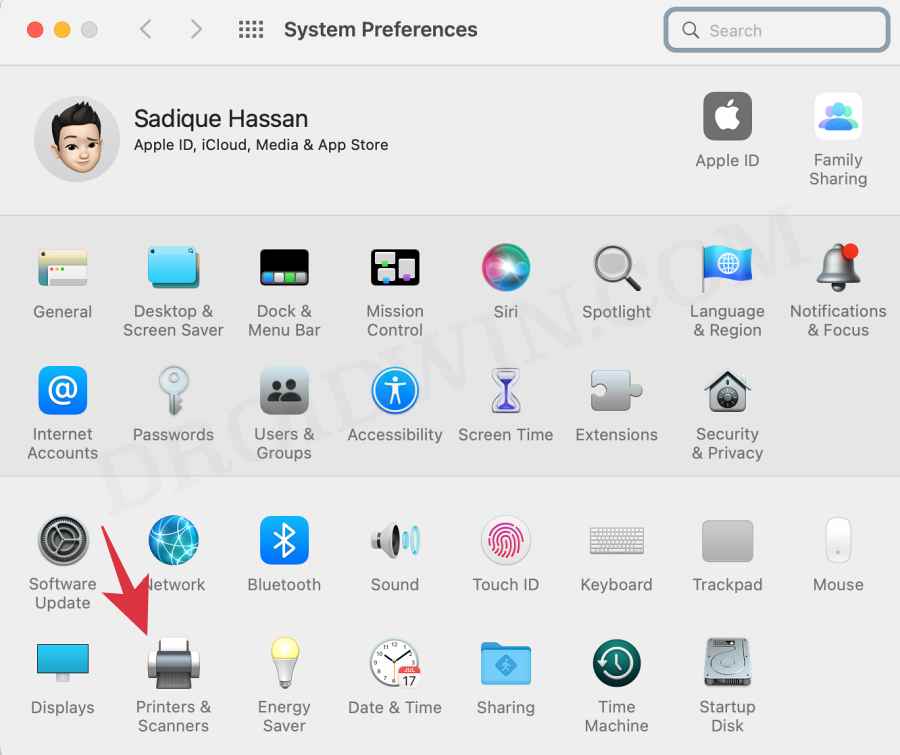
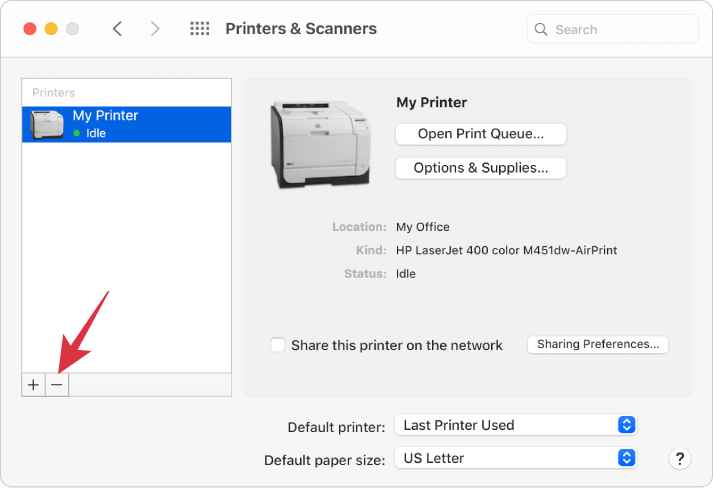
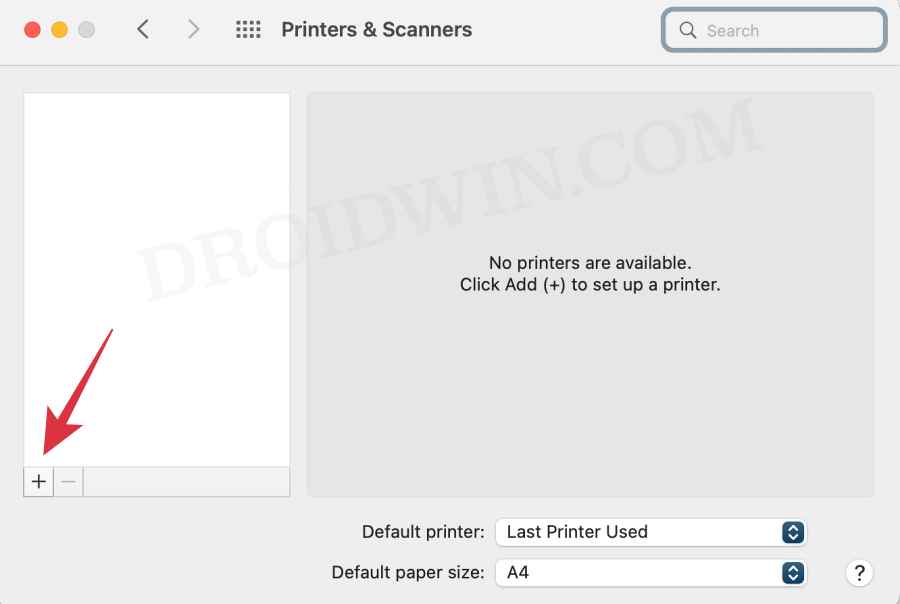
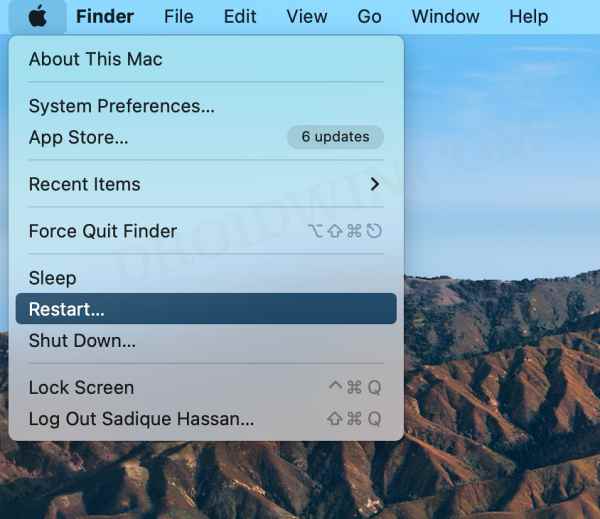
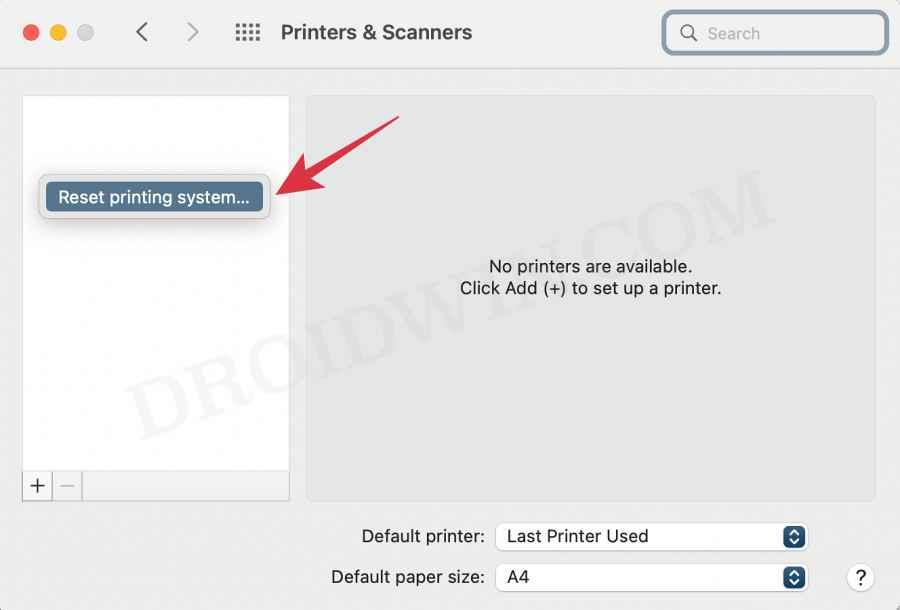
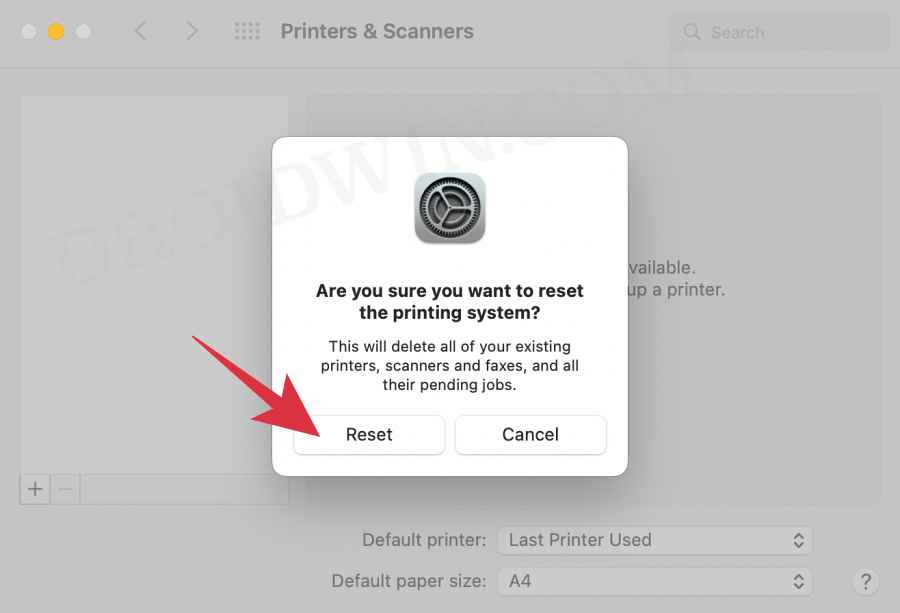
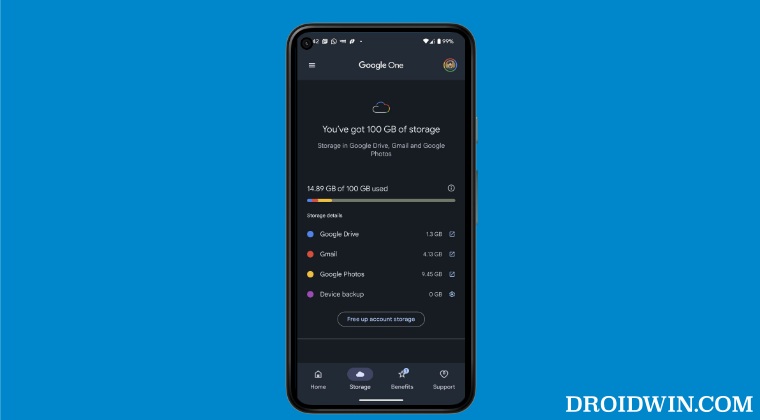




![Как настроить и запустить Сидзуку [Wireless Debugging, Root, ADB]](https://vgev.ru/wp-content/uploads/2023/04/shizuku.jpg)
Здравствуйте, выполняла пункт 3, после сброса системы печати и перезагрузки компьютера, вообще пропал принтер, который раньше появлялся(((